Como Bloquear o Omegle no Celular e no Computador
Socializar com estranhos on-line tem sido uma realidade recorrente para jovens e idosos desde a existência dos aplicativos de bate-papo na Web. Um desses sites on-line em que você conversa espontaneamente com estranhos é o site Omegle.
Desde que entrou em operação em 2009, ele tem emparelhado usuários de forma aleatória e anônima em salas de bate-papo individuais. Essas salas têm sido usadas de forma abusiva para explorar usuários desavisados do aplicativo. Portanto, este artigo discute extensivamente como bloquear o site Omegle em seus dispositivos ou nos de seus parentes próximos.
Como Bloquear o Omegle
Se estiver usando um dispositivo Mac, iOS, Windows, Android ou Chrome, você pode bloquear o Omegle. Você pode impedir que seu navegador da Web carregue o site omegle.com em seus navegadores. Além disso, você pode impedir que o site seja aberto, mesmo que um anúncio queira redirecioná-lo para lá.
Além disso, você pode bloquear o Omegle em um roteador ou modem. Dessa forma, qualquer dispositivo conectado ao Wi-Fi não poderá ser usado para acessar esse site. Para configurar o bloqueio do roteador ou do modem, é necessário entrar em contato com o ISP para obter instruções, pois a configuração é diferente para vários roteadores. Portanto, esta seção fala sobre como manter o Omegle longe dos seus dispositivos.
1No Android
Você pode bloquear o Omegle no seu telefone Android usando o aplicativo AirDroid Parental Control. Ele pode ser usado como um bloqueador de sites que o ajuda a definir restrições de sites para seus dispositivos Android. Ele ainda tem recursos que o notificam se o seu filho tentar acessar o site no telefone dele. Mesmo que seu filho seja experiente em tecnologia, não é fácil para ele contornar esse aplicativo.
Etapas para usar o AirDroid Parental Control:
Etapa 1. Baixe e instale o AirDroid Parental Control no seu dispositivo.
Etapa 2. Abra o aplicativo no seu telefone e você será direcionado para a página de registro. Crie uma conta e faça login.
Etapa 3. Baixe o AirDroid Kids em kids.airdroid.at no telefone Android do seu filho e abra o aplicativo.
Etapa 4. Você receberá um código de emparelhamento para vincular os dispositivos. Em seguida, defina todas as configurações necessárias.
Etapa 5. Agora, toque em Managed Browser (Navegador Gerenciado) e siga as instruções para baixar o AirDroid Browser e vinculá-lo à sua conta.
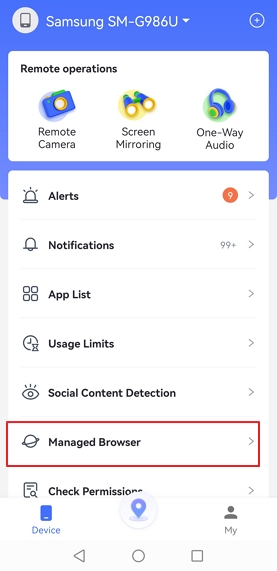
Etapa 6. Marque o Modo de bloqueio no Modo de gerenciamento e adicione omegle.com à lista negra.
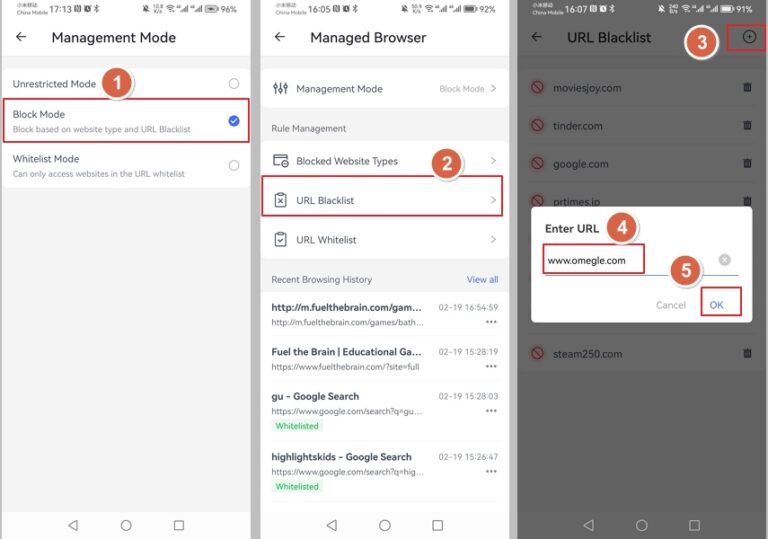
Agora o site do Omegle está bloqueado no dispositivo Android de seu filho. Esse aplicativo também vem com os recursos abaixo para ajudá-lo a proteger seus filhos:
- Monitoramento de tela: Você pode usá-lo para verificar em tempo real o site que seu filho está acessando.
- Bloqueio instantâneo: Você pode bloquear o acesso a um aplicativo com apenas um clique.
- Limite de tempo de tela: você pode definir o limite de tempo que deseja que o telefone fique em uso.
- Agendar tempo de tela: Você pode definir o horário em que a tela do telefone deve ser desligada.
- Alerta instantâneo: Receba um alerta quando seu filho tentar abrir o site do Omegle.
- Relatório de atividades: Veja o histórico de uso do telefone alvo se ele não tiver sido usado para acessar o Omegle.
2No iPhone e iPad
Se estiver usando um iPhone ou iPad, seu dispositivo está pré-configurado com o recurso de bloqueio do Omegle. Com o recurso Screen Time, você pode bloquear o acesso ao site e a outros semelhantes. No entanto, uma criança experiente em tecnologia pode facilmente desativá-lo no dispositivo, portanto, um aplicativo de controle dos pais pode ser uma opção melhor. Veja a seguir como fazer isso.
iOS 12 ou posterior
Etapa 1. Abra o aplicativo “ Configurações” do iPhone e toque em “Tempo de tela”.
Etapa 2. Toque em “Restrições de conteúdo e privacidade” e digite sua senha de tempo de tela. Clique em “Restrições de conteúdo”.

Etapa 3. Toque em “Conteúdo da Web” e toque em “Limitar conteúdo adulto”. Role para baixo e toque em “Add Website” (Adicionar site) em NEVER ALLOW (NUNCA PERMITIR) para adicionar o site do Omegle ao bloqueio.
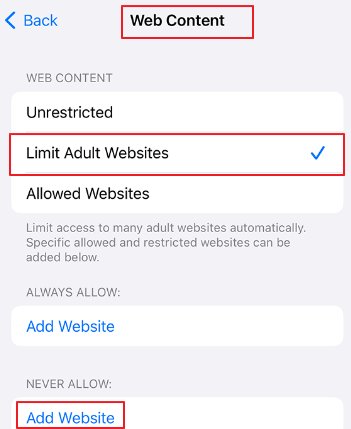
iOS 11 ou anterior
Etapa 1. Vá para o aplicativo “Configurações” do seu iPhone > “Geral” > Habilite “Restrições”.
Etapa 2. Defina a senha de quatro dígitos para configurar as restrições do iPhone.
Etapa 5. Clique em “Websites” na tela de restrições.
Etapa 6. Toque em “Limitar conteúdo adulto”.
Etapa 7. Role para baixo e clique em “Adicionar um site” na seção “Nunca permitir” na tela Sites.
Etapa 8. Digite o endereço da Web ou URL na caixa pop-up e o site (omegle.com) será restrito.
3No Mac
Para bloquear o Omegle em seu Mac, há dois métodos que você pode usar. Você pode usar o recurso embutido ou um aplicativo de terceiros. Os dois métodos são discutidos abaixo.
Tempo de Tela
Assim como a solução em dispositivos iOS (iPhones e iPads), há um recurso equivalente em seu computador. É um método fácil de ser substituído por qualquer pessoa. Veja a seguir como usá-lo.
Etapa 1. Abra o menu Apple e selecione Configurações do sistema.
Etapa 2. Role para baixo na barra lateral e selecione Tempo de tela.
Etapa 3. Clique no menu pop-up Membro da família, à direita, e selecione você mesmo.
Etapa 4. Toque em Content & Privacy (Conteúdo e privacidade) e, em seguida, em Content Restrictions (Restrições de conteúdo). Clique em Personalizar.
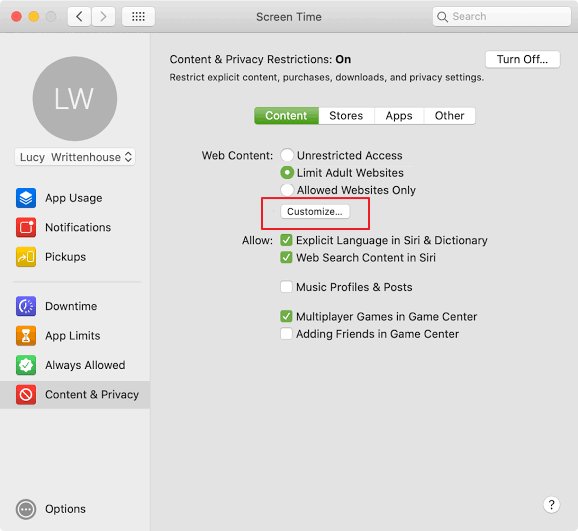
Etapa 5. Selecione Add (Adicionar) na lista Restricted (Restrito).
Etapa 6. Digite o URL do site do Omegle e clique em Concluído.
1Focus Website Blocker
Se não quiser usar o recurso Screen Time, você pode usar um aplicativo de terceiros. Um deles é o 1Focus Website Blocker. Ele tem uma avaliação gratuita de 14 dias. Mas você pode assinar seus serviços por US$ 1,99 mensais ou US$ 9,99 anuais. Ele pode ser detectado e substituído pelo proprietário do dispositivo de destino. Veja a seguir como usar o aplicativo.
Etapa 1. Baixe e instale o aplicativo na App Store.
Etapa 2. Abra o aplicativo e selecione a opção Websites. Insira o URL do site do Omegle no espaço Blocked Websites (Sites bloqueados).
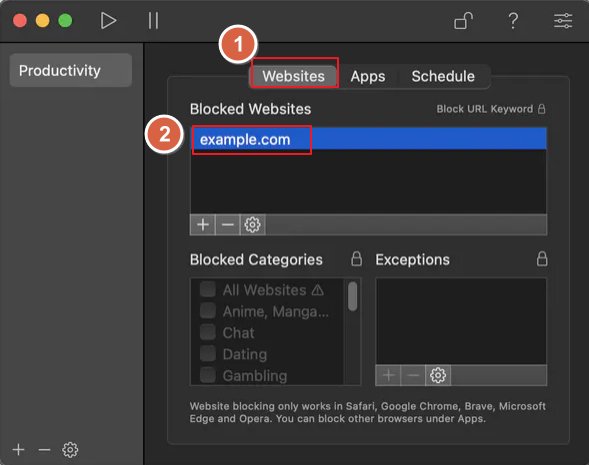
4No Computador Windows
O Windows não tem um recurso embutido para bloquear sites. Você pode usar uma extensão de navegador ou um aplicativo de terceiros. Identificamos duas dessas soluções para você.
Microsoft Family Safety
A empresa controladora do Windows, a Microsoft, forneceu ao Windows um aplicativo de segurança para que os pais protejam seus filhos de conteúdo malicioso. Ele é seguro porque você pode usar a conta dos pais ou do responsável para garantir que não sejam feitas alterações em sua configuração. O Microsoft Family Safety também pode ser usado para bloquear o Omegle seguindo estas etapas.
Etapa 1. Baixe e instale o aplicativo Microsoft Family Safety na Microsoft Store ou acesse account.microsoft.com/family.
Etapa 2. Selecione a conta do membro da família na qual você deseja bloquear o Omegle e clique em “Restrições de conteúdo”.
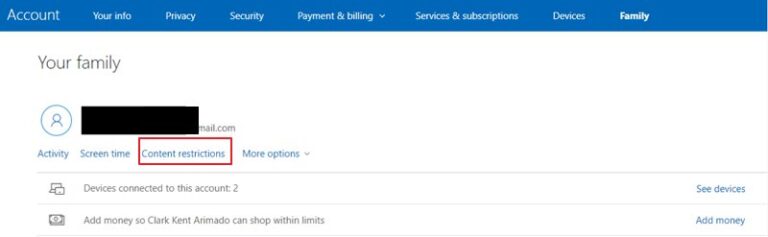
Etapa 3. Localize “Navegação na Web” e ative a opção “Bloquear sites inadequados”. Em seguida, adicione o URL do site do Omegle para que ele seja bloqueado.
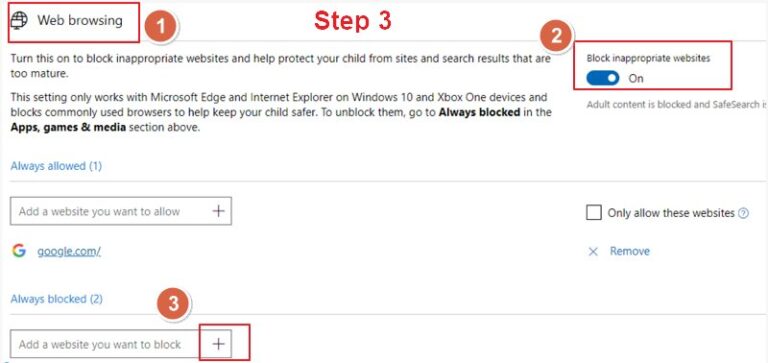
Freedom Website Blocker
Essa opção é um aplicativo de terceiros que funciona em todos os dispositivos. Portanto, você pode configurá-lo para seu Windows e outros dispositivos ao mesmo tempo. No entanto, qualquer pessoa com acesso à conta pode fazer alterações na lista negra. Veja a seguir como usá-lo.
Etapa 1. Abra o aplicativo ou a extensão do navegador e registre-se.
Etapa 2. Selecione um pacote de assinatura.
Etapa 3. Selecione o(s) dispositivo(s) no(s) qual(is) você deseja bloquear o Omegle.
Etapa 4. Insira o URL do site do Omegle na caixa da lista negra.
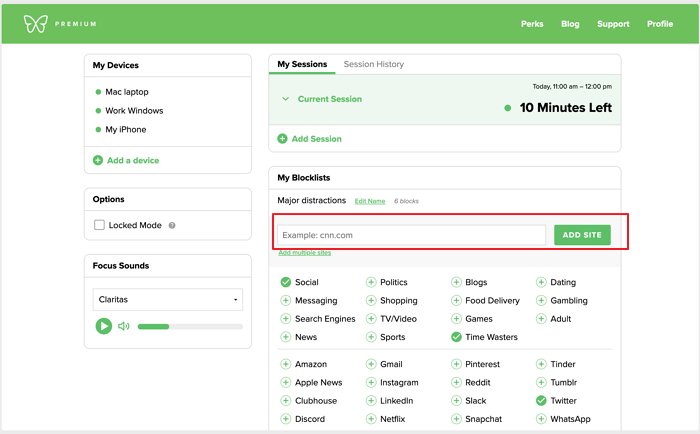
Etapa 5. Selecione o ícone de bloqueio e programe as sessões ou a duração do bloqueio.
5No Chromebook
Se você ou seu filho estiver usando um Chromebook, poderá acessar facilmente o recurso que permitirá bloquear o Omegle e outros sites semelhantes. Você pode usar o privilégio dos pais ou do responsável para garantir que a configuração seja segura. Veja a seguir como bloquear sites em seu Chromebook.
Etapa 1. Abra o aplicativo Family Link.
Etapa 2. Selecione a conta de seu filho.
Etapa 3. Clique em Controles e selecione Restrições de conteúdo.
Etapa 4. Clique em Google Chrome e escolha a opção Sites bloqueados.
Etapa 5. Adicione o URL do site do Omegle e selecione Salvar.
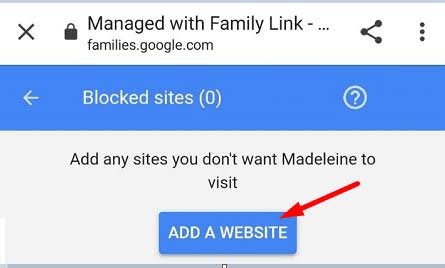
Por que os Pais Precisam Bloquear o Omegle no Dispositivo do seu Filho
O Omegle apresenta muitos riscos para as crianças. Nesta seção, pretendemos identificar esses riscos para que você possa proteger seus filhos deles.
- O conteúdo inadequado é compartilhado no site, o que torna provável que as crianças sejam expostas a ele.
- As crianças são expostas a estranhos no site que podem querer enganá-las ou abusar delas.
- Dada a natureza anônima do compartilhamento de conteúdo no site, há um grande potencial de cyberbullying com discurso de ódio e abuso verbal.
- O Omegle tem o risco de expor as crianças ao encontro de indivíduos nocivos que podem estar ameaçando-as.
Dicas Para Proteger a Segurança On-line de Seus Filhos
Os pais que se preocupam com a segurança de seus filhos precisam estar atentos às atividades on-line deles. Além do Omegle, há vários sites e aplicativos semelhantes na Internet que são prejudiciais. Por isso, eles precisam manter seus filhos seguros com essas dicas.
- Conheça-os melhor e você poderá descobrir como melhor mantê-los seguros on-line
- Monitore as atividades on-line deles com aplicativos de rastreamento de dispositivos, como o AirDroid Parental Control.
- Bloqueie conteúdo explícito e apropriado em seus dispositivos usando bloqueadores de sites, aplicativos e palavras-chave.
- Controle o tempo de tela e garanta que eles se envolvam em conteúdo educativo quando estiverem on-line.
Sabe Como Bloquear o Omegle?
Se você estiver usando um Chromebook, Mac, Windows, Android ou iOS, este artigo lhe deu várias maneiras de bloquear o Omegle nesses dispositivos ou nos de seus filhos. Além disso, há informações sobre por que o site é arriscado.
E os pais que se preocupam com a segurança de seus filhos usarão as dicas fornecidas para garantir que seus filhos estejam sempre protegidos on-line. Por exemplo, o uso de um bloqueio de aplicativos como o AirDroid Parental Control ajudará a aumentar a segurança on-line de seus filhos enquanto navegam na Internet.





Deixar uma resposta.